AirPods Pro Geräuschunterdrückung funktioniert nicht? Das können Sie tun
AirPods Pro können Geräusche nicht unterdrücken, wenn ihre Firmware ungültig oder veraltet ist. Wenn das Betriebssystem des gekoppelten Geräts falsche Ausgabekonfigurationen aufweist, kann dies außerdem dazu führen, dass die Geräuschunterdrückung nicht funktioniert.
 Geräuschunterdrückung bei AirPods Pro funktioniert nicht
Geräuschunterdrückung bei AirPods Pro funktioniert nicht
Im Allgemeinen funktioniert die Geräuschunterdrückung bei AirPods Pro nach einem Betriebssystem- oder Firmware-Update nicht mehr. Entweder wird die Einstellung automatisch deaktiviert oder die Funktion funktioniert nicht, auch wenn sie aktiviert ist. Manchmal ist nur ein AirPod betroffen.
In manchen Fällen funktioniert die Geräuschunterdrückung bei hochfrequenten Tönen nicht, bei niederfrequenten Tönen jedoch. Dieses Verhalten soll bei allen Generationen der AirPods Pro auftreten.
Bevor Sie mit der Fehlerbehebung beginnen,
- Stellen Sie sicher, dass die AirPods und ihr Etui vollständig aufgeladen sind.
- Nehmen Sie die AirPods aus Ihren Ohren und setzen Sie sie erneut ein. Überprüfen Sie, ob sich die Geräuschunterdrückung verbessert hat.
1. Aktivieren Sie die Geräuschunterdrückungsfunktion erneut
Die Geräuschunterdrückungsfunktion der AirPods Pro funktioniert aufgrund eines Fehlers in den Betriebsmodulen nicht richtig. Durch erneutes Aktivieren der Funktion werden die Module in ihre Standardkonfigurationen zurückgesetzt und das Problem wird behoben.
- Starten Sie die iPhone-Einstellungen und öffnen Sie Bluetooth.
- Tippen Sie auf das Infosymbol für die AirPods Pro und schalten Sie die Geräuschkontrolle aus.
 Schalten Sie die Geräuschunterdrückung bei den AirPods Pro aus
Schalten Sie die Geräuschunterdrückung bei den AirPods Pro aus - Starten Sie Ihr Apple-Gerät neu und aktivieren Sie die Geräuschunterdrückung wieder. Überprüfen Sie, ob sie ordnungsgemäß funktioniert.
2. Aktualisieren Sie das Gerät und die AirPods auf das neueste Betriebssystem/die neueste Firmware
Die AirPods Pro können Geräusche nicht unterdrücken, wenn das Betriebssystem oder die Firmware der Pods veraltet ist. Dies kann dazu führen, dass die AirPods mit dem Gerät inkompatibel sind. Darüber hinaus kann auch ein Fehler im Betriebssystem des Geräts oder in der Firmware der AirPods das Problem verursachen.
In beiden Fällen wird das Problem durch die Aktualisierung des Betriebssystems und der Firmware der AirPods auf die neueste Version behoben.
So aktualisieren Sie ein iPhone
- Sichern Sie das Telefon und laden Sie es vollständig auf.
- Verbinden Sie es mit einem WLAN-Netzwerk und navigieren Sie zu Einstellungen > Allgemein > Softwareaktualisierung.
 Software auf einem iPhone aktualisieren
Software auf einem iPhone aktualisieren - Installieren Sie das Update (falls angezeigt) und starten Sie das iPhone neu. Prüfen Sie, ob die Geräuschunterdrückung auf den AirPods Pro ordnungsgemäß funktioniert.
AirPods aktualisieren
- Legen Sie die AirPods in das Etui und verbinden Sie das Etui mit dem Ladegerät.
- Bringen Sie Ihr gekoppeltes Apple-Gerät (iPhone, iPad usw.) in die Nähe der AirPods und aktivieren Sie das Internet (vorzugsweise WLAN) auf dem Apple-Gerät.
- Wenn ein Update verfügbar ist, wird es automatisch installiert.
- Überprüfen Sie anschließend, ob das Problem mit der Geräuschunterdrückung behoben ist.
3. Deaktivieren Sie Spatial Audio
Mit Spatial Audio können Sie Surround-Sound auf den AirPods erleben. Dieser Surround-Sound kann die Geräuscherkennung der Pods beeinträchtigen und so das Problem verursachen. In einem solchen Fall wird das Problem durch Deaktivieren von Spatial Audio gelöst.
- Starten Sie die iPhone-Einstellungen und gehen Sie zu Bluetooth > AirPods Pro.
- Deaktivieren Sie Spatial Audio und prüfen Sie, ob das Problem gelöst ist.
 Deaktivieren Sie Spatial Audio auf den AirPods Pro
Deaktivieren Sie Spatial Audio auf den AirPods Pro - Wenn Spatial Audio in Schritt 2 bereits deaktiviert ist, aktivieren Sie es und prüfen Sie, ob das Problem dadurch behoben wird.
4. Reinigen Sie die AirPods Pro
Ihre AirPods Pro verwenden ihr Mikrofon, um das Geräusch zu erkennen, und negieren es dann mit entgegengesetzten Schallwellen. Wenn sich Staub oder Schmutz auf dem Mikrofon angesammelt hat, können die Pods das Geräusch nicht richtig erkennen und es daher nicht unterdrücken.
In diesem Fall löst das Reinigen der AirPods Pro das Problem.
- Nehmen Sie eine saubere, neue Zahnbürste und bürsten Sie sanft alle Lüftungsschlitze eines AirPods.
 AirPods Pro reinigen
AirPods Pro reinigen - Nehmen Sie ein Wattestäbchen und reinigen Sie damit vorsichtig die Lüftungsschlitze.
- Decken Sie alle Lautsprecher und Lüftungsöffnungen der Kapsel ab, außer denen, die Sie gerade reinigen.
- Reinigen Sie die Entlüftung mit einem Staubsauger mit geringer Intensität. Wenn das nicht möglich ist, saugen Sie 5 bis 10 Sekunden lang an der Entlüftung.
- Verwenden Sie Klebmasse, Blue Tack oder Klebeband, um allen Staub/Schmutz zu entfernen, der gegen die Entlüftung gedrückt wird. Drücken Sie nicht zu fest, sonst kann Klebmasse oder Klebeband in die Entlüftung gelangen. Sie können die Entlüftung auch mit Isopropylalkohol reinigen.
 Verwenden Sie Blue Tack, um die Lüftungsschlitze der AirPods zu reinigen
Verwenden Sie Blue Tack, um die Lüftungsschlitze der AirPods zu reinigen - Wiederholen Sie dasselbe mit den anderen Öffnungen.
- Reinigen Sie die Ohrstöpsel des AirPods.
- Wiederholen Sie die obigen Schritte, um den anderen AirPod zu reinigen und zu überprüfen, ob das Problem behoben ist.
5. Koppeln Sie die AirPods erneut mit dem Apple-Gerät
Wenn die Profilerstellung zwischen den AirPods Pro und Ihrem Apple-Gerät nicht mehr gültig ist, wirkt sich dies auf die Kommunikationseinstellungen wie die Geräuschunterdrückung aus. In einem solchen Fall wird das Problem durch die Reparatur der AirPods mit dem Apple-Gerät gelöst.
- Starten Sie die iPhone-Einstellungen und gehen Sie zu Bluetooth.
- Tippen Sie auf das Symbol „Weitere Informationen“ für Ihre AirPods Pro und wählen Sie „Dieses Gerät vergessen“.
 AirPods Pro in den iPhone-Einstellungen vergessen
AirPods Pro in den iPhone-Einstellungen vergessen - Bestätigen Sie die Aktion und starten Sie Ihr iPhone neu.
- Koppeln Sie das Telefon mit den AirPods Pro.
- Aktivieren Sie die Geräuschunterdrückung und prüfen Sie, ob sie richtig funktioniert.
6. Probieren Sie den „Ohrstöpsel-Fit-Test“ aus
Wenn die AirPods Ihren Gehörgang nicht gut abdichten, verringert sich ihre Fähigkeit, den Lärm zu reduzieren, drastisch. Dies kann passieren, wenn die Ohrstöpsel der AirPods nicht richtig in Ihre Ohren passen. Um zu bestätigen, ob dies der Fall ist, führen Sie den Ohrstöpsel-Passformtest durch.
- Navigieren Sie mit den AirPods in Ihren Ohren zu den Einstellungen des Apple-Geräts (z. B. iPhone) > Bluetooth > Ihre AirPods.
- Tippen Sie auf „Ohrstöpsel-Anpasstest“, wählen Sie „Fortfahren“ und tippen Sie dann auf „Wiedergabe“.
 Machen Sie den Passformtest für Ohrstöpsel
Machen Sie den Passformtest für Ohrstöpsel - Wenn der Test fehlschlägt, versuchen Sie, die AirPods in Ihren Ohren anzupassen und versuchen Sie es erneut.
- Wenn der Test immer noch fehlschlägt, versuchen Sie es mit einem anderen Paar Ohrstöpsel. Möglicherweise benötigen Sie unterschiedliche Größen (vorzugsweise aus Schaumstoff) für Ihr rechtes und linkes Ohr. Überprüfen Sie, ob das Problem dadurch behoben wird.
- Wiederholen Sie den Test mit Ohrstöpseln unterschiedlicher Größe, bis die perfekte Übereinstimmung gefunden ist.
- Wenn das Problem weiterhin besteht, navigieren Sie zu „Einstellungen“ > „Bluetooth“ > „Ihre AirPods“.
- Deaktivieren Sie die automatische Ohrerkennung und prüfen Sie, ob das Problem der Geräuschunterdrückung dadurch behoben wird.
 Automatische Ohrerkennung der AirPods Pro deaktivieren
Automatische Ohrerkennung der AirPods Pro deaktivieren
7. Setzen Sie die AirPods auf ihre Standardeinstellungen zurück
Die Geräuschunterdrückung der AirPods Pro funktioniert nicht, wenn die Firmware Ihrer Pods ungültig ist. Ein aktuelles Firmware-Update könnte das Problem verursacht haben. Hier löst das Zurücksetzen der AirPods auf ihre Standardeinstellungen das Problem.
- Laden Sie das Case und die AirPods Pro zu mindestens 80 % auf.
- Gehen Sie auf dem iPhone zu Einstellungen > Bluetooth.
- Öffnen Sie die AirPods und tippen Sie auf „Dieses Gerät vergessen“.
- (muss) dasselbe mit allen anderen Geräten wiederholen, mit denen AirPods gekoppelt wurden (iPad, Mac usw.).
- Legen Sie die AirPods in das Ladeetui und lassen Sie den Deckel geöffnet.
- Halten Sie die Setup-Taste auf der Rückseite des Gehäuses gedrückt, bis die Farbe von gelb auf weiß wechselt. Dies dauert etwa 15 Sekunden.
 AirPods Pro auf die Werkseinstellungen zurücksetzen
AirPods Pro auf die Werkseinstellungen zurücksetzen - Schließen Sie den Kofferdeckel nicht und warten Sie weitere 15 Minuten.
- Starten Sie das Telefon neu und koppeln Sie es mit den AirPods.
- Aktivieren Sie die Geräuschunterdrückung und prüfen Sie, ob das Problem behoben ist.
8. Setzen Sie Ihr Telefon auf die Werkseinstellungen zurück
Wenn keine der oben genannten Methoden funktioniert und die AirPods mit anderen Apple-Geräten funktionieren, können Sie fortfahren und Ihr Gerät vollständig zurücksetzen. Dadurch werden problematische Module neu initialisiert und potenzielle Fehler behoben.
- Sichern Sie das Telefon und laden Sie es vollständig auf.
- Starten Sie die iPhone-Einstellungen und gehen Sie zu Allgemein > Zurücksetzen.
- Wählen Sie „Alle Inhalte und Einstellungen löschen“ aus.
 Löschen Sie alle Inhalte und Einstellungen auf dem iPhone, um es auf die Werkseinstellungen zurückzusetzen
Löschen Sie alle Inhalte und Einstellungen auf dem iPhone, um es auf die Werkseinstellungen zurückzusetzen - Bestätigen Sie das Zurücksetzen Ihres Telefons und warten Sie, bis der Vorgang abgeschlossen ist.
- Sobald dies erledigt ist, richten Sie es als neues Gerät ein. Hoffentlich ist das Problem mit der Geräuschunterdrückung dann gelöst.
Wenn keine der oben genannten Maßnahmen funktioniert, wenden Sie sich an den Apple Support und lassen Sie Ihre AirPods Pro auf einen Hardwarefehler überprüfen. Wenn Sie noch Garantie haben, können Sie einen Ersatz beantragen.

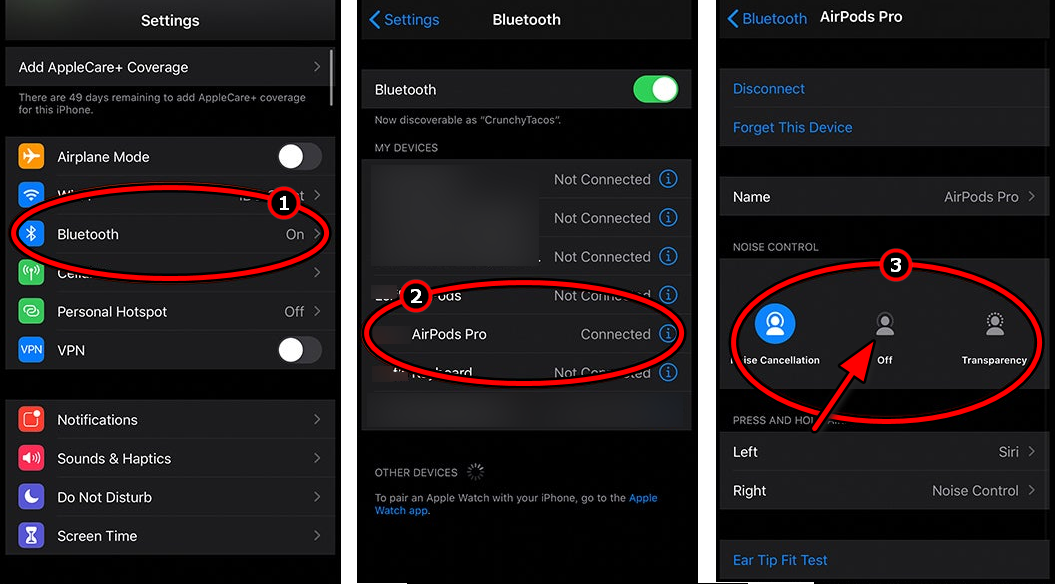 Schalten Sie die Geräuschunterdrückung bei den AirPods Pro aus
Schalten Sie die Geräuschunterdrückung bei den AirPods Pro aus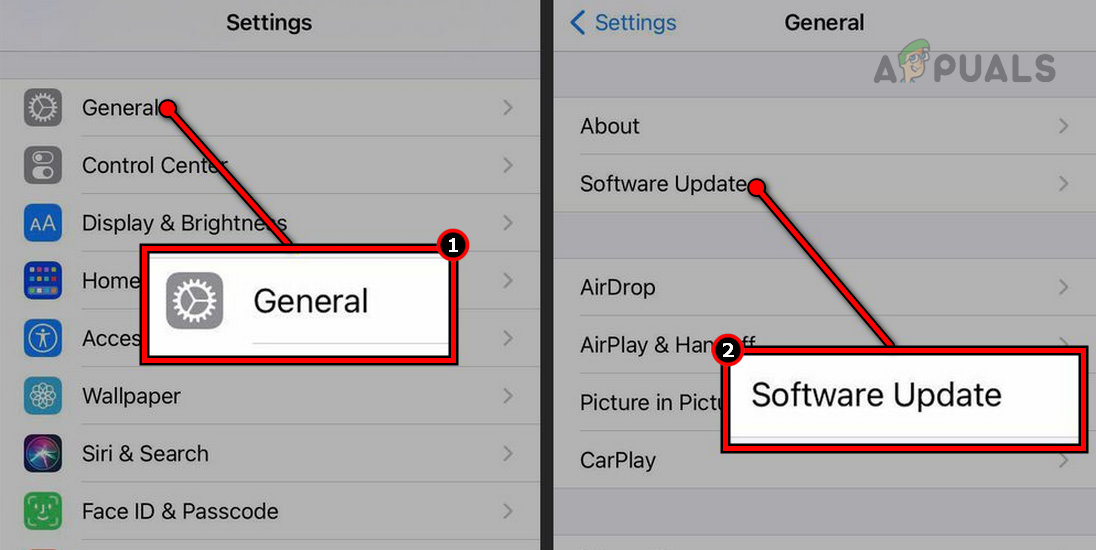 Software auf einem iPhone aktualisieren
Software auf einem iPhone aktualisieren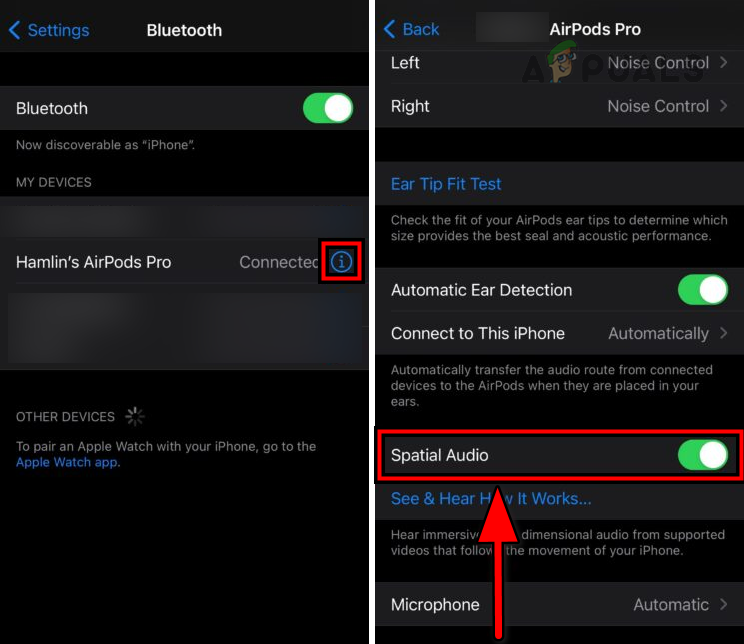 Deaktivieren Sie Spatial Audio auf den AirPods Pro
Deaktivieren Sie Spatial Audio auf den AirPods Pro AirPods Pro reinigen
AirPods Pro reinigen Verwenden Sie Blue Tack, um die Lüftungsschlitze der AirPods zu reinigen
Verwenden Sie Blue Tack, um die Lüftungsschlitze der AirPods zu reinigen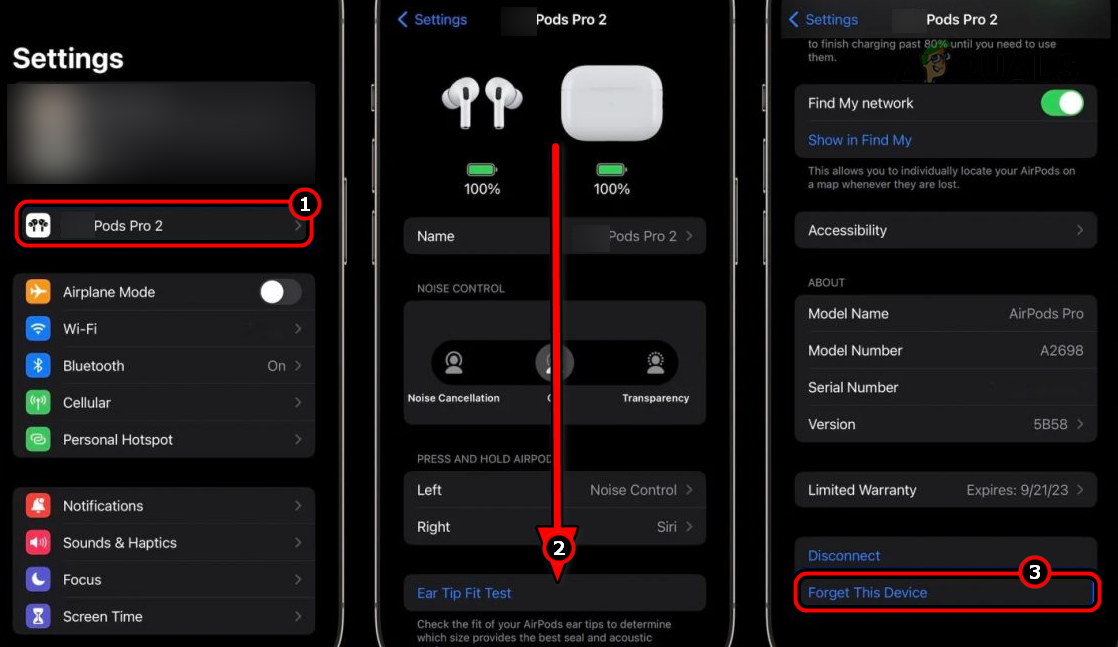 AirPods Pro in den iPhone-Einstellungen vergessen
AirPods Pro in den iPhone-Einstellungen vergessen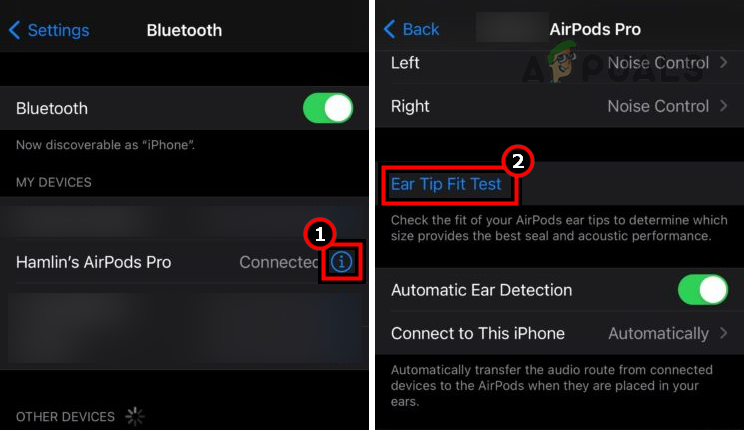 Machen Sie den Passformtest für Ohrstöpsel
Machen Sie den Passformtest für Ohrstöpsel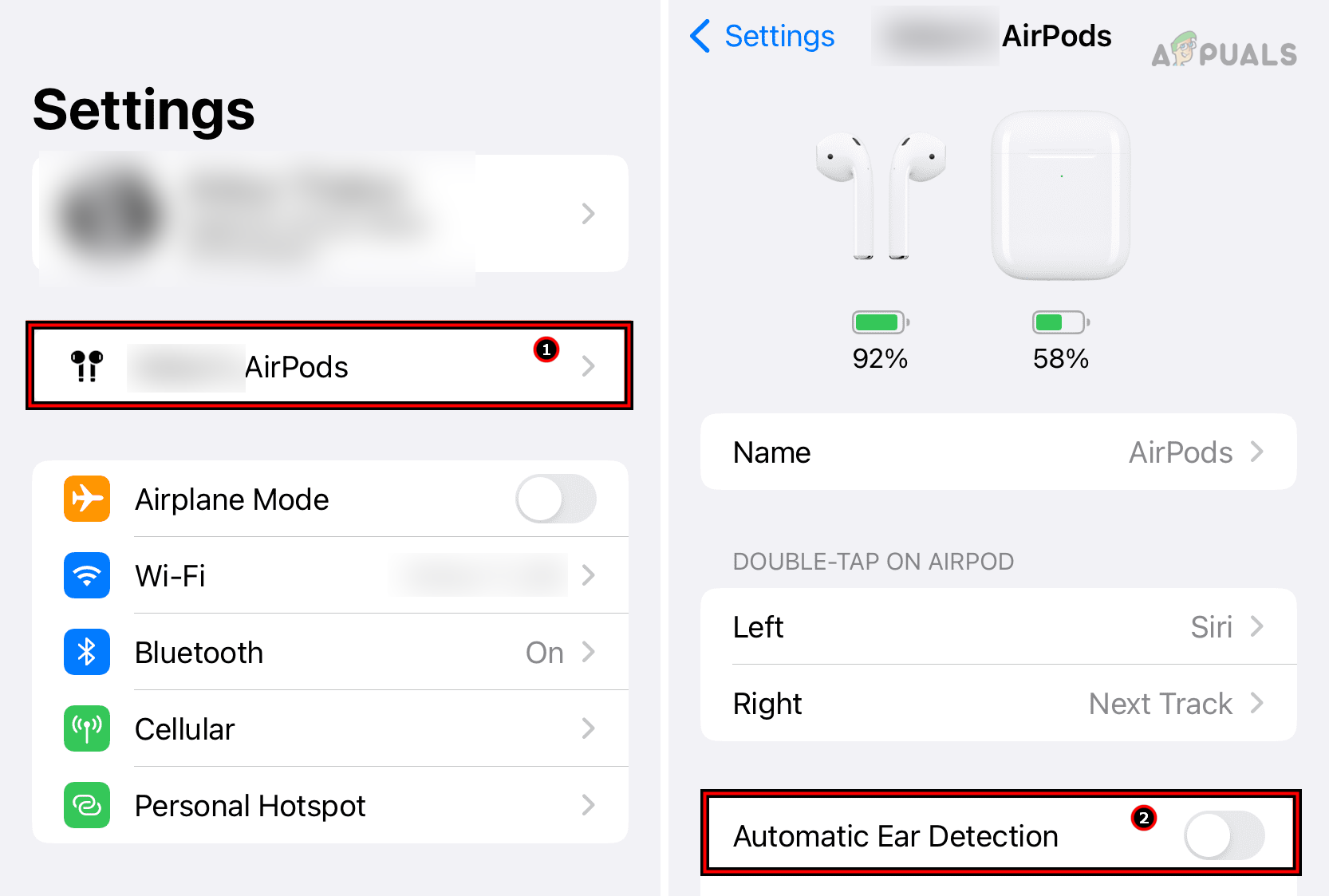 Automatische Ohrerkennung der AirPods Pro deaktivieren
Automatische Ohrerkennung der AirPods Pro deaktivieren AirPods Pro auf die Werkseinstellungen zurücksetzen
AirPods Pro auf die Werkseinstellungen zurücksetzen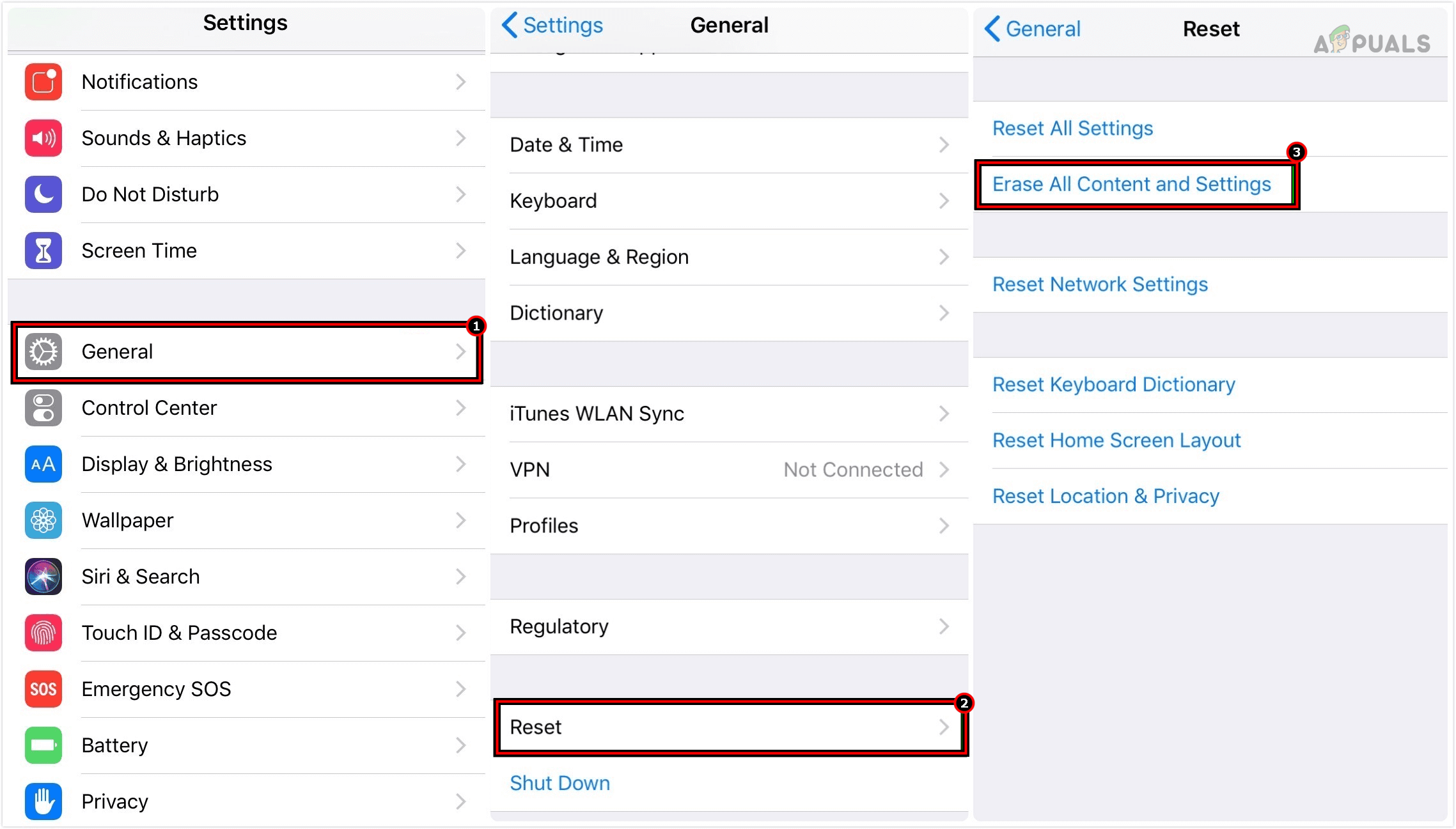 Löschen Sie alle Inhalte und Einstellungen auf dem iPhone, um es auf die Werkseinstellungen zurückzusetzen
Löschen Sie alle Inhalte und Einstellungen auf dem iPhone, um es auf die Werkseinstellungen zurückzusetzen




